Unduh dan Instal Driver Canon G2012 untuk Windows 10, 11
Diterbitkan: 2023-06-24Setelah membaca tutorial terperinci ini, Anda akan berhasil mengunduh, memperbarui, & menginstal driver Canon Pixma G2012 terbaru di Windows 10.
Canon Pixma G2012 adalah salah satu printer multifungsi yang sangat baik, selain untuk mencetak, dapat dengan mudah memindai & menyalin dokumen dengan biaya yang terjangkau. Produk ini merupakan jawaban yang sangat baik untuk tantangan yang dihadapi di rumah & pengaturan bisnis dasar. Resolusi printer, yaitu 4800 x 1200 DPI, menghasilkan keluaran kualitas tertinggi dengan biaya serendah mungkin. Terlepas dari kenyataan bahwa printer ini memiliki fitur-fitur hebat, beberapa pengguna telah menyatakan bahwa perangkat telah macet, gagal, menunjukkan tingkat operasional yang menurun, hasil cetak dan pindaian yang pudar, dan masalah serupa lainnya.
Penyebab masalah ini adalah driver printer Canon Pixma G2012 yang kedaluwarsa, rusak, atau hilang begitu saja. Perintah yang dikirim dari sistem ke perangkat diproses dengan bantuan driver. Karena itu, kinerja mesin apa pun akan menurun jika driver tidak diinstal dengan cara yang benar. Dalam posting ini, kita akan membahas beberapa strategi berbeda yang dapat digunakan untuk melakukan download driver printer Canon G2012 untuk Windows 10.
Cara Download, Install dan Update Canon Pixma G2012 di Windows 10, 11
Berikut adalah beberapa teknik tidak rumit yang dapat digunakan untuk melakukan unduhan driver Canon Pixma G2012 secara gratis di PC Windows 10.
Metode 1: Unduh driver Canon Pixma G2012 dari Situs Resmi
Situs web resmi Canon adalah titik awal untuk mengunduh gratis driver printer untuk printer seri Pixma G2012 dari Canon. Setiap pabrikan, termasuk Canon dan lainnya yang serupa, mengelola situs web resmi tempat pengguna dapat memperoleh driver terbaru untuk berbagai produk mereka.
Jika Anda ingin mendownload driver Canon Pixma G2012 dari situs resminya dengan aman, pastikan untuk mengikuti petunjuk yang telah diuraikan di bawah ini.
Langkah 1: Hal pertama yang harus Anda lakukan adalah pergi ke beranda Canon dengan mengikuti tautan ini.
Langkah 2: Di bilah pencarian situs web, masukkan " Unduhan driver Canon Pixma G2012 ," setelah itu, tekan tombol Enter untuk melanjutkan mengunduh driver.
Langkah 3: Situs web sekarang akan membawa Anda ke halaman tempat Anda dapat memperoleh bantuan produk.Untuk melakukannya, navigasikan ke lokasi tersebut dan pilih opsiPerangkat Lunak & Driver yang terletak di dalam bagian Pixma G2200.
Langkah 4: Pilih Sistem Operasi yang Anda inginkan drivernya di bawah judul Software & Driverdi bagian selanjutnya. Setelah itu, pilih bahasanya.
Langkah 5: Di bawah, Anda akan melihat daftar semua versi driver yang tersedia di situs web.Pilih opsi yang sangat direkomendasikan.
Langkah 6: Di komputer Windows Anda, buka halaman pengunduhan driver Canon Pixma G2012 dan klik opsi Unduhuntuk memulai proses. 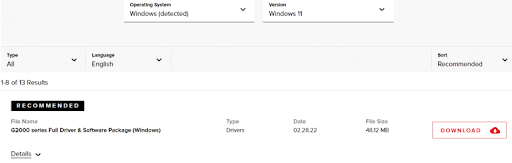
Langkah 7: Saat pengunduhan selesai, klik dua kali file yang berisi paket driver, lalu instal driver untuk Canon G2012.
Setelah driver berhasil diunduh dan diinstal pada sistem Anda, Anda harus me-restart komputer agar perubahan diterapkan.
Baca Juga: Unduh, Instal & Perbarui Driver Printer Canon G2010 untuk Windows
Metode 2: Update Driver Canon Pixma G2012 Secara Otomatis Menggunakan Bit Driver Updater (Disarankan)
Jika metode yang dijelaskan di atas tampak rumit bagi Anda atau tidak berhasil untuk Anda, kami memiliki satu lagi teknik yang cepat dan mudah yang dapat Anda gunakan untuk mengunduh dan menginstal driver Canon G2012. Namun, tidak semua alat merupakan pilihan ideal untuk memperbarui driver secara otomatis di komputer Windows 11 Anda. Oleh karena itu, kami sangat menyarankan Bit Driver Updater. Ini peringkat tinggi di antara utilitas pembaruan driver paling efektif yang sekarang ditawarkan di pasar.
Selain itu, ini meningkatkan kinerja komputer secara umum dan membuatnya lebih kompatibel dengan berbagai perangkat yang terhubung dengannya. Menginstal ulang perangkat lunak driver untuk Canon Pixma G2012 atau driver lain yang mungkin tidak terinstal dengan benar dimungkinkan berkat fitur aplikasi lainnya, yang memungkinkan Anda membuat dan memulihkan cadangan driver. Di bawah ini adalah beberapa karakteristik penting lainnya.

- Unduh hanya driver paling andal yang telah diverifikasi WHQL.
- Melakukan pencarian menyeluruh di komputer Anda untuk file driver yang rusak atau kedaluwarsa.
- Menawarkan dukungan multibahasa.
- Mendukung semua versi sistem operasi Windows.
- Memberikan dukungan teknis sepanjang waktu.
Jika Anda ingin Windows memperbarui driver untuk printer Canon Pixma G2012 Anda secara otomatis, pastikan Anda mengikuti panduan yang tercantum di bawah ini.
Langkah 1: Klik tautan yang disediakan di bawah ini untuk mengunduh dan menginstal aplikasi Bit Driver Updater versi terbaru di komputer Anda sendiri.Langkah selanjutnya adalah meluncurkan aplikasi di komputer Anda.
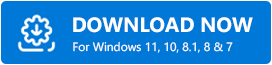
Langkah 2: Pilih opsi Pindai untuk memulai proses pemindaian pembaruan driver.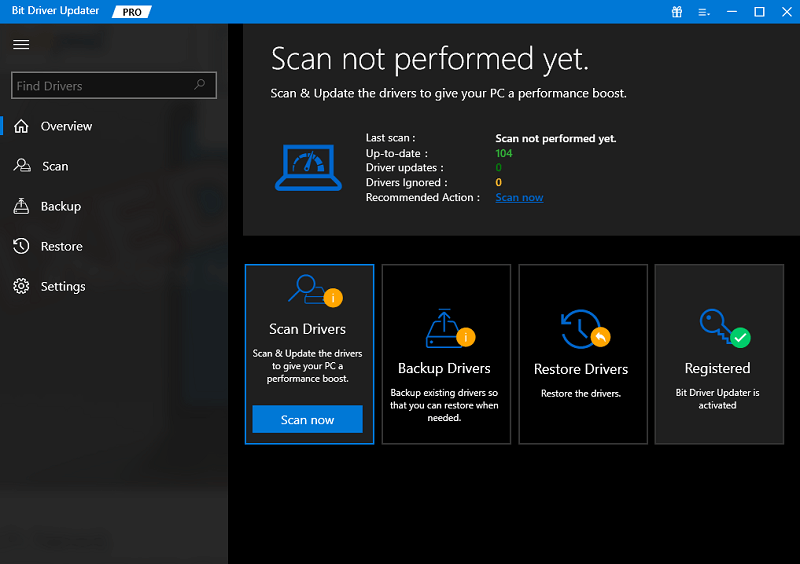
Langkah 3: Pemindaian akan selesai setelah beberapa saat berlalu.Setelah pemindaian selesai, daftar driver yang diketahui rusak akan disajikan untuk Anda lalui. Pada titik ini, Anda perlu mencari driver untuk printer Canon Pixma G2012 dan klik tombol Perbarui Sekarang yang tersedia di sebelahnya.
Langkah 4: Anda juga dapat mengklik tombol Perbarui Semua .Ini akan menginstal versi terbaru dari semua driver PC dalam satu klik. Namun, untuk menggunakan tombol ini, Anda harus memutakhirkan Bit Driver Updater ke versi pro. 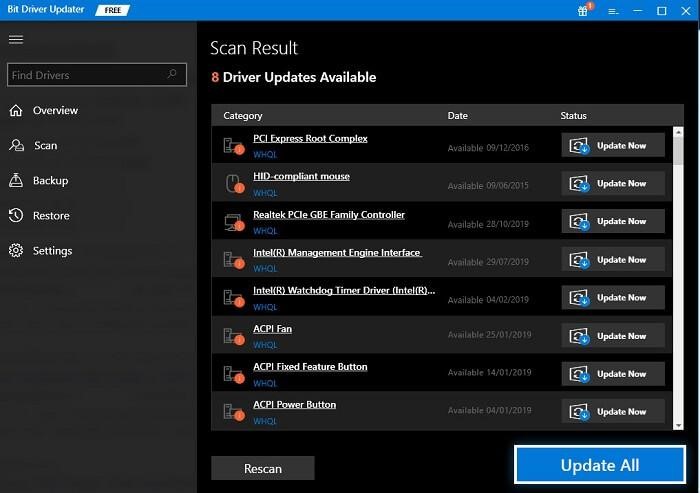
Setelah semuanya selesai, cukup reboot komputer Anda untuk menerapkan driver ini.
Baca Juga: Download dan Instal Driver Printer Canon G3010 untuk Windows
Metode 3: Perbarui Pengandar Pencetak Canon di Pengelola Perangkat
Ini adalah pendekatan manual lain yang dapat digunakan untuk mengunduh dan menginstal driver untuk Canon G2012. Anda dapat mengelola dan mengontrol pengoperasian setiap perangkat yang terhubung pada sistem dengan menggunakan aplikasi Device Manager, yang merupakan komponen bawaan komputer pribadi Windows. Bahkan saat memperbarui driver Canon Pixma G2012 melalui Device Manager bukanlah pendekatan yang paling mudah atau nyaman, setidaknya itu menyelesaikan pekerjaan. Untuk memperbarui driver printer, ikuti petunjuk di bawah ini:
Langkah 1: Tekan sama sekali tombol Windows + tombol X, dan pilih Pengelola Perangkatdari menu konteks. 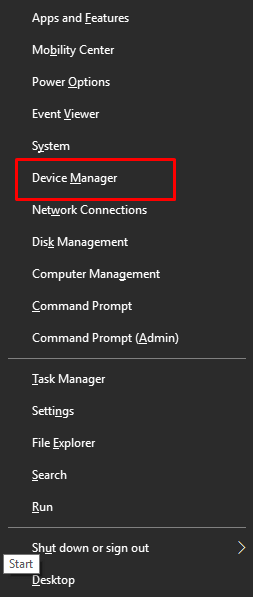
Langkah 2: Di jendela Device Manager, luaskan area Printer Queues dengan mengklik dua kali nama bagian tersebut.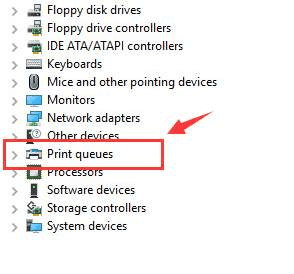
Langkah 3: Temukan driver printer Canon Pixma G2012 dengan menggunakan tombol kanan mouse, lalu klik menu konteks untuk memilih opsi Update Driver Software. 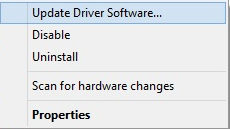
Langkah 4: Pada langkah berikut, Anda akan diberikan dua opsi berbeda untuk memperbarui driver printer Canon Anda.Pastikan opsi untuk “ Mencari secara otomatis perangkat lunak driver yang diperbarui ” dipilih. 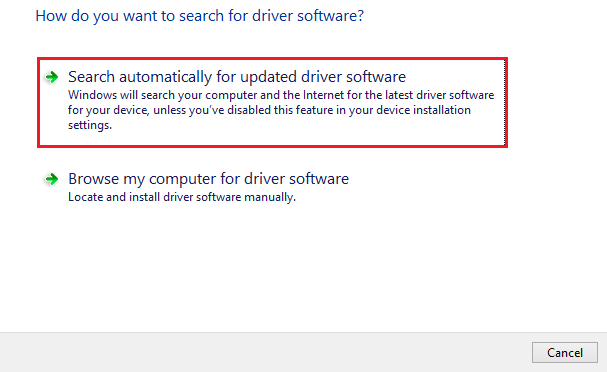
Langkah 5: Setelah proses pengunduhan dan penginstalan driver Canon Pixma G2012 selesai, tunggu komputer Anda melakukan restart sebelum melakukannya.
Baca Juga: Unduh dan Instal Driver Canon G1010 untuk Windows 10, 11
Cara Mengunduh dan Menginstal Driver Canon Pixma G2012 untuk Windows 10: Dijelaskan
Kami harap dokumen ini bermanfaat bagi Anda dalam mengunduh, menginstal, dan memperbarui driver printer untuk Canon Pixma G2012 Anda. Jika Anda menemukan kesulitan pada titik mana pun selama proses pemutakhiran driver Canon Pixma G2012, silakan sampaikan keraguan Anda di bagian komentar di bawah.
Untuk informasi terkait teknologi lainnya, berlangganan Newsletter kami dan ikuti kami di Media Sosial- Facebook, Instagram, Twitter, atau Pinterest sehingga Anda tidak akan pernah melewatkan pembaruan teknologi apa pun.
